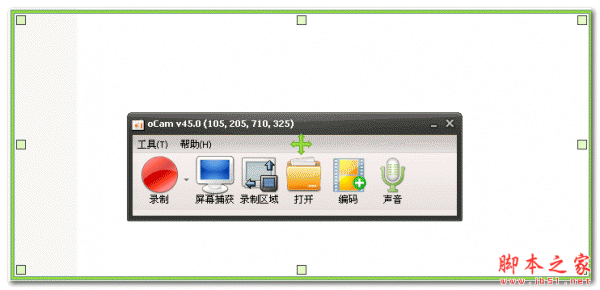
oCam(免费屏幕录像软件) v520.0 中文安装版
- 大小:8.87MB
- 分类:图像捕捉
- 环境:Windows
- 更新:2021-06-17
热门排行
简介
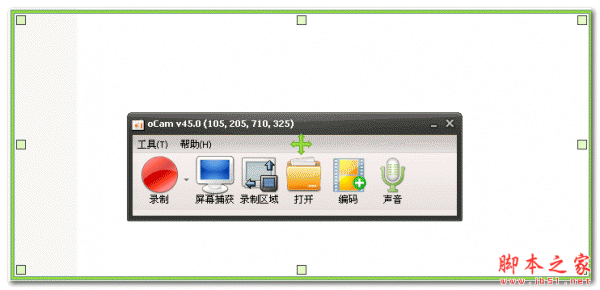
oCam是一款设计简单功能强大的屏幕录像软件,它还可以录制你的桌面屏幕。你可以选择全屏模式截图也可以选择自定义区域截图。该软件还可以捕捉到您的计算机上当年正在播放的声音。感兴趣的朋友不要错过了。
抓图工具有很多很多,不过下面这款 oCam 免费软件则相对简单好用很多。oCam 提供屏幕画面截取与屏幕录像两大功能,执行 oCam 软件
时只会看到 7 个大大的按钮,按下按钮后便可立即抓图或录像,使用起来非常简便。
屏幕录像的功能可支持输出 AVI, MP4, MOV, TS, VOB 等影音格式,也可自定义影片的 FPS 与速度等设定。如果要长时间录像的话,文件 容量也可支持 4GB 以上超大档。录像时除了可支持全屏幕录影与自定义范围录像,也可同时录下电脑发出的声音或从麦克风录音,还可支 持双屏幕与键盘快速键的快捷操作。
产品特点
电脑屏幕,视频录制。
使用录音内置的视频编解码器(支持AVI,MP4,FLV ,MOV ,TS ,VOB )和音频编解码器( MP3 )和实时音频编码
可以记录您使用外部VFW的编解码器。
具有较大的视频格式,支持超过4GB 。
从您的计算机,你可以录制声音。
录音成为可能,而不立体声混音设置( Windows 7, Vista SP1 或更高版本)
记录时,各种声音质量可以选择。
屏幕捕捉是可能的。图像格式( JPEG,GIF ,PNG,BMP )
键盘的记录区域可以容易地控制。
可录制全屏幕与窗口区域。
在录制过程中,鼠标光标可以设置包括在内。
错误报告是提供给开发人员。
将结果记录可以存储在特定的文件夹,你可以选择。
OCAM双显示器支持。
Flash IE浏览器中,目标区域可以选择。
从FPS设置首选项是可能的。
录制时间表功能可用。
如何开始
oCam 是非常容易和简单。
1,设置您的记录区域。
2,按录制按钮。
3,按停止按钮。(完成)













 chrome下载
chrome下载 知乎下载
知乎下载 Kimi下载
Kimi下载 微信下载
微信下载 天猫下载
天猫下载 百度地图下载
百度地图下载 携程下载
携程下载 QQ音乐下载
QQ音乐下载